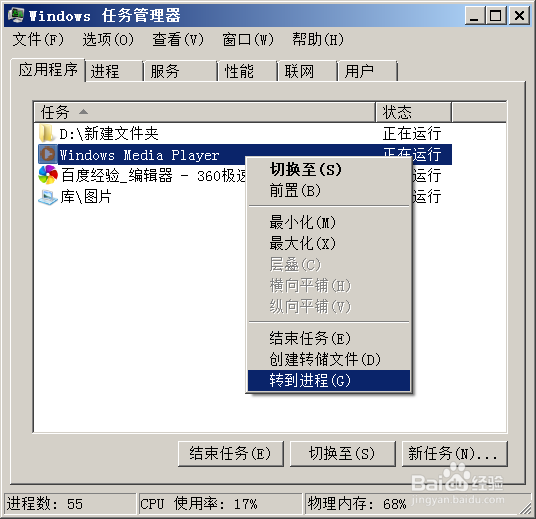如何设置程序的优先级别,即优先运行
1、我们茧盯璜阝就拿播放器Windows Media Player来做示范吧,首先,我们用Windows Media Player打开一个电影
2、在任务栏上右击,选择"任务管理器"
3、在应用程序里,找到你要设置的程序,比如我们要设置Windows Media Player
4、在选中的程序上,右击,选择"转到进程"
5、好,这就是程序的进程了,值得注意的一点,进程的名字和程序的名字不一定都一致,所以,大家要仔细看看
6、在进程上右击,选择"设置优先级",选择"低"
7、不用理会提示信息,选择"更改优先级" ,此时,程序的运行级别就是最低的了
8、当然,不是每个程序都会在在应用程序里面显示,有些程序你要自已到进程里去找,比如QQ就不在应用程序里面
9、我们吨易坌荐切换到"进程"选项卡时,在QQ.exe上右击,选中"设置优先级",选中"实时",那么,QQ的优先级便是最高的了.
10、值得注意的是,一些多进程的程序是不能通过些方法设置优先级的,比如谷歌浏览器,很多进程,此类设置往往没什么效果
声明:本网站引用、摘录或转载内容仅供网站访问者交流或参考,不代表本站立场,如存在版权或非法内容,请联系站长删除,联系邮箱:site.kefu@qq.com。
阅读量:63
阅读量:66
阅读量:30
阅读量:25
阅读量:24